Täydellinen opas Apple ID:n poistamiseen iPhonesta, iPadista ja Macista
Tarvitsetko apua Apple ID:n poistaminen laitteistasi? Halusitpa sitten suojella yksityisyyttäsi tai käsitellä turvallisuusongelmia, Apple ID:n poistaminen käytöstä voi olla vaikeaa. Tämä yksityiskohtainen viesti antaa vaiheittaiset ohjeet eri skenaarioihin, mukaan lukien tunnuksen poistaminen iPhonesta ja kaksivaiheisen todennuksen määrittäminen. Tutustu räätälöityihin ratkaisuihin sinun tarpeisiisi ja saat helposti digitaalisen identiteettisi hallinnan.
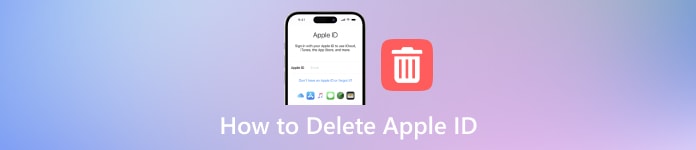
Tässä artikkelissa:
- Osa 1. Syitä Apple ID:n poistamiseen
- Osa 2. Apple ID:n poistaminen iPhonesta
- Osa 3. Kuinka poistan Apple ID:n iPadista
- Osa 4. Apple ID -tilin poistaminen Macista
- Osa 5. Apple ID:n poistaminen Applesta
- Osa 6. Apple ID:n poistaminen käytöstä
- Osa 7. Apple ID -tilin poistaminen ilman salasanaa yhdellä napsautuksella [Paras]
- Osa 8. Usein kysyttyä Apple ID:n poistamisesta
Osa 1. Syitä Apple ID:n poistamiseen
Tässä on joitain syitä Apple ID:n poistamiseen, aina tilien yhdistämisestä yksinkertaisuuden vuoksi tietoturvaan ja yksityisyyteen liittyviin huolenaiheisiin. Tutustu erilaisiin syihin, miksi ihmiset voivat erota Applen tuotteista ja palveluista ja muokata digitaalista läsnäoloaan henkilökohtaisten mieltymysten ja olosuhteiden mukaan.
1. Tilien yhdistäminen: Jotkut käyttäjät ovat saattaneet vahingossa luoda useita Apple ID:itä ja haluavat yhdistää ne yksinkertaisuuden ja helppokäyttöisyyden vuoksi.
2. Irtisanoutuminen Applesta: Yksilöt eivät ehkä enää halua olla yhteydessä Appleen tai sen tuotteisiin henkilökohtaisista tai ideologisista syistä.
3. Halu siirtyä verkkoon: Joissakin tapauksissa yksilöt päättävät irtautua kokonaan tekniikasta osana elämäntapavalintaansa tai säilyttääkseen yksityisyyden ja nimettömyyden.
4. Turvallisuusongelmat: Jos Apple ID on vaarantunut tai jos olet huolissasi tietosuojasta ja turvallisuudesta, tilin poistaminen sekä salasanojen hallinta iPhonessa, iPadissa, ja Mac, voi olla varotoimenpide.
5. Tilauspalvelujen lopettaminen: Käyttäjät, jotka eivät enää halua käyttää Applen tilauspalveluita, kuten Apple Musicia tai iCloud-tallennustilaa, voivat poistaa Apple ID:nsä lopettaakseen nämä tilaukset.
6. Laki- tai määräystenmukaisuus: Joissakin tapauksissa henkilöiden on ehkä poistettava Apple ID:nsä voidakseen täyttää lakisääteiset velvoitteet, kuten tietosuojalait tai oikeuden määräykset.
7. Muutos henkilökohtaisissa olosuhteissa: Elämänmuutokset, kuten muutto toiseen maahan, jossa Applen palvelut eivät ole saatavilla, tai merkittävät muutokset henkilökohtaisissa asetuksissa, voivat saada jonkun poistamaan Apple ID:n.
Osa 2. Apple ID:n poistaminen iPhonesta
Jos haluat poistaa Apple ID:n iPhonesta, se on yksinkertainen prosessi, joka voidaan suorittaa Asetukset-sovelluksen kautta. Suorita tehtävä tehokkaasti noudattamalla näitä yksinkertaisia ohjeita.
Avaa asetukset sovellus iPhonessasi. Napauta sitten sivun yläosassa Apple ID:täsi ja kirjaudu sisään tarvittaessa.
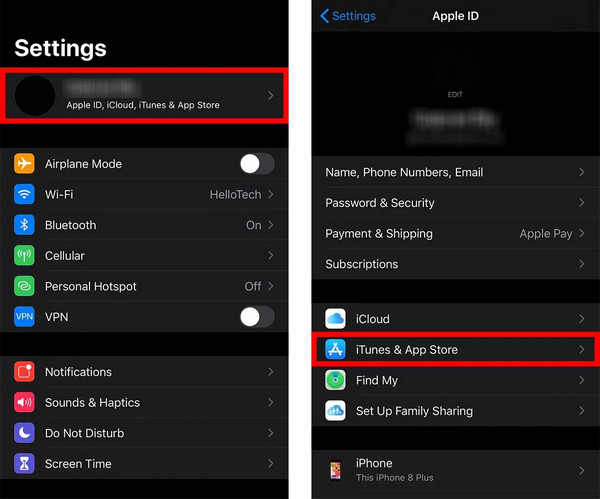
Seuraavaksi paina iTunesia & Sovelluskauppa ja sitten Apple ID uudelleen näytön yläreunaan.
Napauta lisäksi Näytä Apple ID ja vahvista toiminto pyydettäessä
Näpäytä Poista tämä laite iTunesissa pilvessä. Napauta Takaisin-painiketta palataksesi Apple ID -sivullesi.
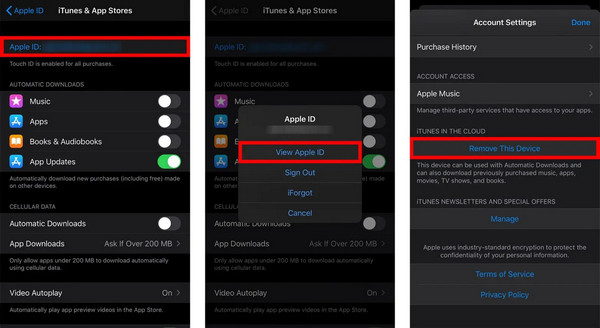
Liu'uta alas ja valitse Kirjaudu ulos. Anna Apple ID -salasana ja vahvista sitten valitsemalla Sammuta.
Lopuksi napauta Kirjaudu ulos ja vahvista uudelleen napauttamalla Kirjaudu ulos ponnahdusikkunassa.
Osa 3. Kuinka poistan Apple ID:n iPadista
Apple ID:n poistaminen iPadista voidaan tehdä etänä iCloud.comin kautta. Noudata näitä yksinkertaisia ohjeita varmistaaksesi Apple ID:n irrottaminen laitteestasi. Tämä menetelmä voi myös auttaa sinua poista laite Apple ID:stä etänä.

Siirry osoitteeseen iCloud.com ja kirjaudu sisään.
Navigoida johonkin Etsi minun ja valitse Kaikki laitteet.
Valitse kohdelaite (iPad), jonka haluat poistaa.
Klikkaa Poista tililtä.
Osa 4. Apple ID:n poistaminen Macista
Vaihtoehto 1. Prosessi on yksinkertainen, jos haluat irrottaa Apple ID:n Macistasi. Kun käytät järjestelmäasetuksiasi ja selaamalla Apple ID -asetuksiasi, voit poistaa sen helposti. Seuraa näitä yksinkertaisia ohjeita kirjaudu ulos Apple ID:stä ja varmistaa sujuvan siirtymisen.
Valitse Apple-painike näytön vasemmasta yläkulmasta. Valitse Järjestelmäasetukset avattavasta valikosta.
Napauta Järjestelmäasetukset-ikkunassa Apple ID.
Valitse Yleiskatsaus vasemmasta sivupalkista. Tämä näyttää sinulle yleiskatsauksen Apple ID -asetuksistasi ja yhdistetyistä palveluista.
Yleiskatsaus-sivun alareunassa on painike Kirjaudu ulos. Klikkaa sitä.
Anna Apple ID -salasanasi pyydettäessä. Klikkaus Jatkaa. Napsauta vielä kerran Kirjaudu ulos vahvistaaksesi päätöksesi.

Vaihtoehto 2. Vaihtoehtoisesti, jos käytät samaa Apple ID:tä sekä MacBookissa että iPhonessa ja haluat poistaa Apple ID:n Macistasi, noudata näitä ohjeita iPhonessasi.
Avaa Asetukset-sovellus.
Napauta Apple ID:täsi.
Vieritä alas ja valitse alla oleva MacBook Luettelo laitteista.
Napauta Poista tililtä.
Vahvista napauttamalla Poista ponnahdusikkunassa.
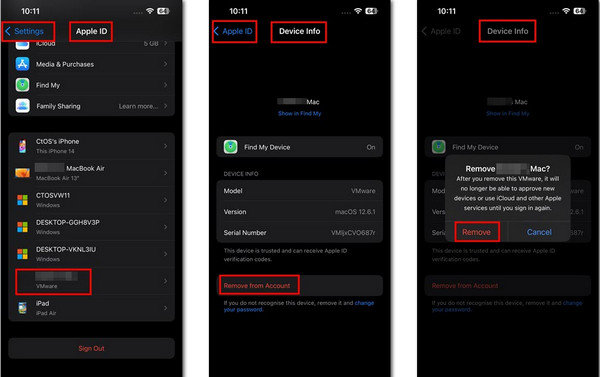
Osa 5. Apple ID:n poistaminen Applesta
Jos haluat hylätä nykyisen Apple ID:si ja poistaa sen Applesta, siirry Apple Data and Privacy -sivustoon ja poista Apple ID -tili.

Vieraile Applen tieto- ja tietosuojasivustolla (privacy.apple.com/account) selaimella. Syötä Apple ID -tilisi ja salasanasi.
Klikkaa Pyydä tilisi poistamista vaihtoehto alla Poista tilisi.
Valitse sitten poistopyyntösi syy ja napsauta Jatkaa. Viimeisen vahvistuksen jälkeen Applelta kuluu muutama tunti tai päivä Apple ID -tilisi poistamiseen.
Osa 6. Apple ID:n poistaminen käytöstä
Apple ID -tilin poistamisen lisäksi voit poistaa Apple ID:n käytöstä turvallisuussyistä.
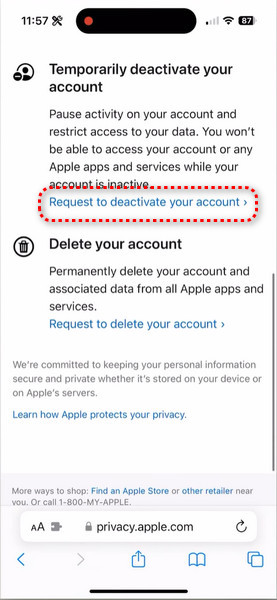
Siirry Applen tieto- ja tietosuojasivustolle (privacy.apple.com/account) Safarillasi. Kirjaudu sisään Apple ID:lläsi.
Vieritä alas napauttaaksesi Pyydä tilisi poistamista alla Poista tilisi väliaikaisesti käytöstä.
Liu'uta alas ja valitse syy avattavasta valikosta. Napsauta Jatkaa. ja poista Apple ID -tilisi käytöstä seuraamalla näytön ohjeita.
Osa 7. Apple ID -tilin poistaminen ilman salasanaa yhdellä napsautuksella [Paras]
Apple-laitteen poistaminen ilman salasanaa on vaivatonta imyPass iPassGo. Koe Apple ID:n vaivaton poistaminen yksinkertaisella prosessilla, mikä varmistaa sujuvan siirtymisen ja tietoturvan.

Yli 4 000 000 latausta
Taattu tietoturva Apple ID:n poistoprosessin ajan.
Saumaton siirtyminen Apple ID:n poistamisen jälkeen.
Yhteensopiva iOS 18-, iPadOS 18- ja iPhone 16 -sarjan kanssa.
Lisäominaisuudet sisältävät MDM poisto, iPhonen pääsykoodin avaus ja paljon muuta.
Näin voit poistaa Apple ID:n ilman salasanaa:
Lataa ja asenna imyPass iPassGo tietokoneellesi ja käynnistä se. Napsauta seuraavaksi Poista Apple ID tila jatkaaksesi Apple ID:n poistamista laitteestasi.

Liitä seuraavaksi laitteesi pöytätietokoneeseen tai kannettavaan tietokoneeseen USB-kaapelilla. Paina sitten alkaa -painiketta aloittaaksesi prosessin.

Odota valmistumista ja napsauta sitten OK ottaa muutokset käyttöön prosessin päätyttyä.

UKK.
-
Kuinka poistaa lapsen Apple ID?
Jos haluat poistaa lapsen Apple ID:n, kirjaudu sisään Family Sharing -tilillesi perheen järjestäjänä. Siirry kohtaan Asetukset > Perhejako > Nimesi > Perhejako > Valitse lapsen tili > Poista. Vahvista poisto noudattamalla ohjeita. Muista, että tämä toiminto poistaa lapsen perhejaosta ja poistaa hänen Apple ID:n käytöstä pysyvästi.
-
Kuinka poistaa jonkun toisen Apple ID iPhonesta?
Voit poistaa toisen henkilön Apple ID:n iPhonesta siirtymällä kohtaan Asetukset > [Nimesi] > Kirjaudu ulos kirjautuaksesi ulos iCloudista ja App Storesta. Palauta seuraavaksi kaikki asetukset kohdassa Asetukset > Yleiset > Nollaa > Palauta kaikki asetukset. Vaihtoehtoisesti voit palauttaa tehdasasetukset siirtymällä kohtaan Asetukset > Yleiset > Nollaa > Poista kaikki sisältö ja asetukset. Muista varmuuskopioida tärkeät tiedot ennen nollauksen jatkamista.
-
Poistaako uuden Apple ID:n luominen kaiken?
Uuden Apple ID:n luominen ei poista iPhonen olemassa olevia tietoja. Uuteen Apple ID:hen vaihtaminen tarkoittaa kuitenkin, että menetät pääsyn ostettuun tai edelliseen tunnukseen liittyvään sisältöön. Valokuvat, yhteystiedot ja sovellukset säilyvät ennallaan. Vältä tietojen häviäminen varmistamalla, että tärkeät tiedot on varmuuskopioitu ennen kuin siirryt uuteen Apple ID:hen. Kun olet luonut uuden tunnuksen, voit ladata ostettuja sovelluksia ja mediaa uudelleen uudella tilillä.
-
Kuinka vaihdan Apple ID -salasanani turvallisesti?
Voit vaihtaa Apple ID -salasanasi turvallisesti ja tallenna salasanat iPhoneen, siirry kohtaan Asetukset > [Nimesi] > Salasana ja suojaus > Vaihda salasana. Anna nykyinen salasanasi ja luo uusi varmistaaksesi, että se on vahva ja ainutlaatuinen. Käytä kirjaimien, numeroiden ja symbolien yhdistelmää. Vältä helposti arvattavia tietoja. Vahvista muutos ja vahvista henkilöllisyytesi pyydettäessä. Varmista, että olet suojatussa verkossa estääksesi luvattoman käytön salasanan vaihtoprosessin aikana.
-
Kuinka voin ottaa kaksivaiheisen todennuksen käyttöön Apple ID:lle?
Voit sallia Apple ID:n kaksivaiheisen todennuksen siirtymällä kohtaan Asetukset > [Nimesi] > Salasana ja suojaus > Ota kaksivaiheinen todennus käyttöön. Vahvista luotettava puhelinnumerosi noudattamalla ohjeita. Kun se on otettu käyttöön, saat vahvistuskoodin luotettuun laitteeseen tai puhelinnumeroon aina, kun kirjaudut Apple ID:llesi uudella laitteella tai selaimella. Anna koodi päästäksesi tilillesi ja suojautuaksesi luvattomalta käytöltä turvallisesti.
Johtopäätös
Yhteenvetona voidaan todeta, että tämä kattava opas sai sinut oppimaan erilaisia tapoja tehokkaasti poista Apple ID -tilit, jossa käsitellään huolenaiheita yksityisyydestä turvallisuuteen. ID:n poistaminen iPhonesta, iPadista tai Macista tai kaksivaiheisen todennuksen ottaminen käyttöön varmistaa sujuvan siirtymisen ja suojaa tietosi. Selkeiden ohjeiden ja eri skenaarioihin räätälöityjen ratkaisujen avulla voit hallita digitaalista identiteettiäsi luotettavasti ja hallita Apple-ekosysteemiäsi.
Kuumia ratkaisuja
-
Avaa iOS
- Katsaus ilmaisiin iCloud Unlock -palveluihin
- Ohita iCloud-aktivointi IMEI:llä
- Poista Mosyle MDM iPhonesta ja iPadista
- Poista support.apple.com/iphone/passcode
- Checkra1n iCloud Bypassin katsaus
- Ohita iPhonen lukitusnäytön pääsykoodi
- Kuinka Jailbreak iPhone
- Avaa iPhone ilman tietokonetta
- Ohita iPhone lukittu omistajalle
- iPhonen tehdasasetusten palautus ilman Apple ID -salasanaa
-
iOS-vinkkejä
-
Avaa Android
-
Windowsin salasana

